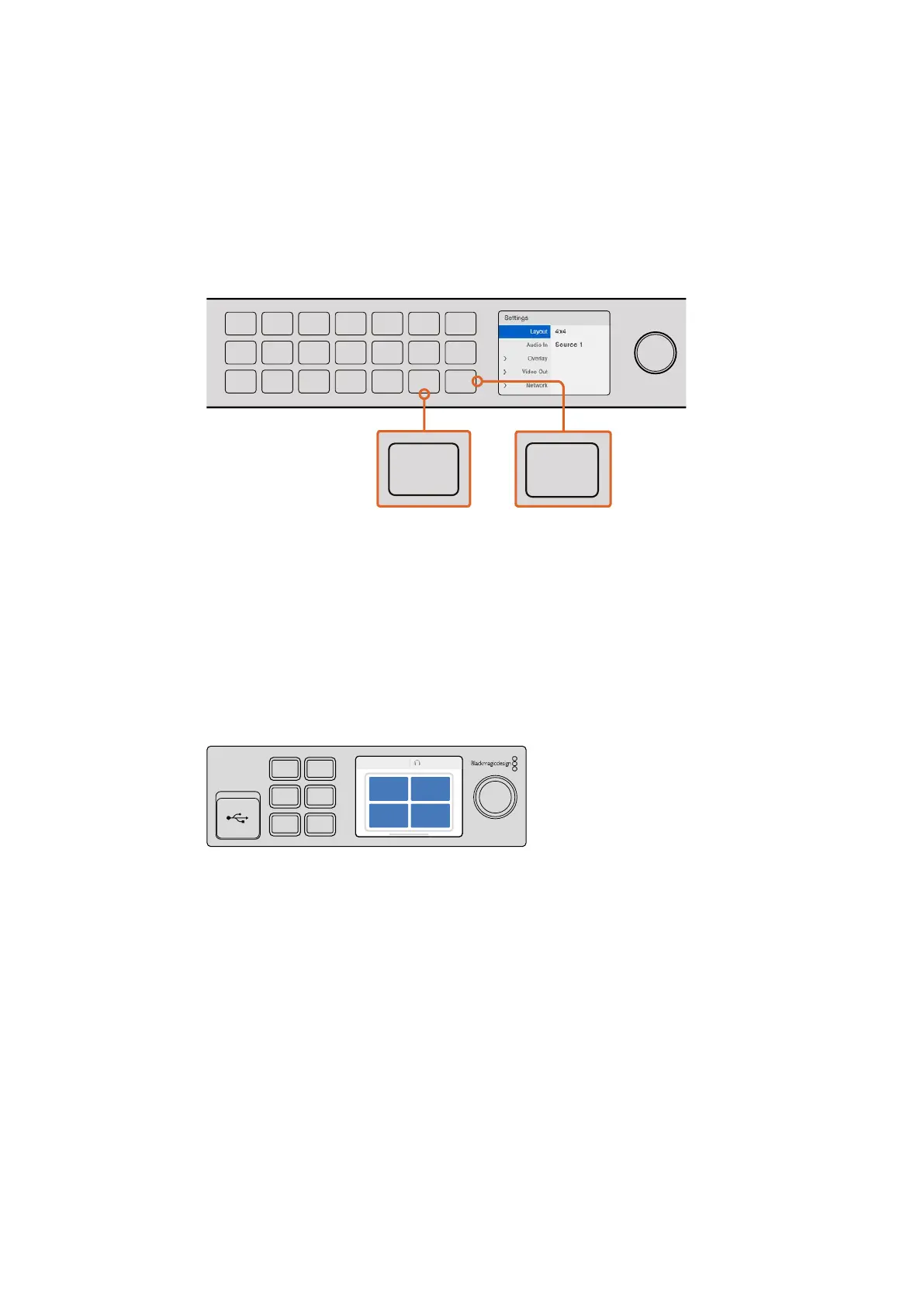3 Seleccione la opción 4x4 moviendo el mando giratorio en el panel de control frontal. Este
modo permite ver 16 fuentes en una misma pantalla. Al modificar un ajuste, los botones SET
y MENU se encienden en forma intermitente. Esto significa que se han realizado cambios.
Para confirmarlos, presione el botón SET nuevamente. Para cancelar, presione MENU.
4 Presione el botón SET para confirmar los cambios.
En el modelo Blackmagic MultiView 16, el modo de visualización también puede modificarse desde
las opciones de configuración en el programa utilitario.
Para modificar el modo de visualización en el modelo MultiView 16, presione MENU.
Utilice el mando giratorio para seleccionar una opción y luego presione SET. La
configuración 4x4 permite ver las 16 fuentes en una única pantalla.
Selección del modo de visualización en el modelo Blackmagic MultiView 4
El modo de visualización predeterminado en este modelo es 2x2. Para ver una señal en pantalla
completa, presione el botón 1 en el Teranex Mini Smart Panel. Oprima el botón 2 para regresar al
modo predeterminado.
El modo de visualización también puede modificarse desde las opciones de configuración en el
programa utilitario del dispositivo.
Presione 1 para ver una señal en pantalla completa o 2
para regresar al modo de visualización predeterminado.
Conexión a redes
Todos los modelos MultiView son compatibles con el protocolo de Ethernet para equipos
Blackmagic Videohub. Esto brinda la posibilidad de controlarlos a distancia, a través de paneles de
control para dispositivos Videohub, cuando se encuentran instalados en lugares de difícil acceso.
Por ejemplo, pueden emplearse unidades Blackmagic Smart Control y Master Control. Una vez
conectado a la red, el equipo MultiView podrá comunicarse con los demás dispositivos que forman
parte de esta. A su vez, esto facilita su manejo a distancia.
Para conectar el equipo a una red, siga los pasos descritos a continuación:
1 Encienda el dispositivo.
2 Conecte la unidad a una red o un equipo informático mediante un cable RJ45.
1
2
3
4
5
6
7
8
9
10
11
12
13
14
15
16
SOLO
SET
SRC
VIEW
MENU
Blackmagic MultiView 16
ETHERNET SD/HD/3G/6G-SDI IN
REF IN
LOOP OUT
IN
HDMI OUT 6G-SDI OUT HD-SDI OUT
RSS-422
CNTRL
USB
1 2 3 4 5 6 7 8 9 10 11 12 13 14 15 16
1
2
3
4
5
6
7
8
9
10
11
12
13
14
15
16
SOLO
SET
SRC
VIEW
MENU
Blackmagic MultiView 16
ETHERNET SD/HD/3G/6G-SDI IN
REF IN
LOOP OUT
IN
HDMI OUT 6G-SDI OUT HD-SDI OUT
RS-422
CNTRL
USB
1 2 3 4 5 6 7 8 9 10 11 12 13 14 15 16
1
2
3
4
5
6
7
8
9
10
11
12
13
14
15
16
SOLO
SET
SRC
VIEW
MENU
Blackmagic MultiView 16
ETHERNET SD/HD/3G/6G-SDI IN
REF IN
LOOP OUT
IN
HDMI OUT 6G-SDI OUT HD-SDI OUT
RS-422
CNTRL
USB
1 2 3 4 5 6 7 8 9 10 11 12 13 14 15 16
1 MENU
2 VIDEO
SET AUDIO
2160p 29.97 Input 3
1 3
2 4
159159Primeros pasos